我们在这里打开保存的mdp文件。如果您从未保存过该文件,请先在上一个教程中创建该文件。
打开已保存的画布将允许您恢复正在中断的任务。
请先完成MediBang涂料。
从MediBang绘制完成的状态双击上一个教程中创建的”tutorial.mdp”文件。
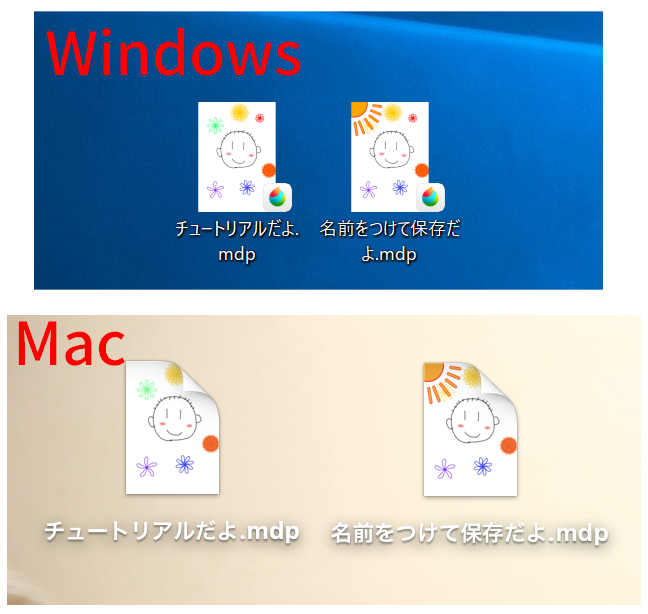
MediBang绘画开始,”tutorial.mdp”打开。
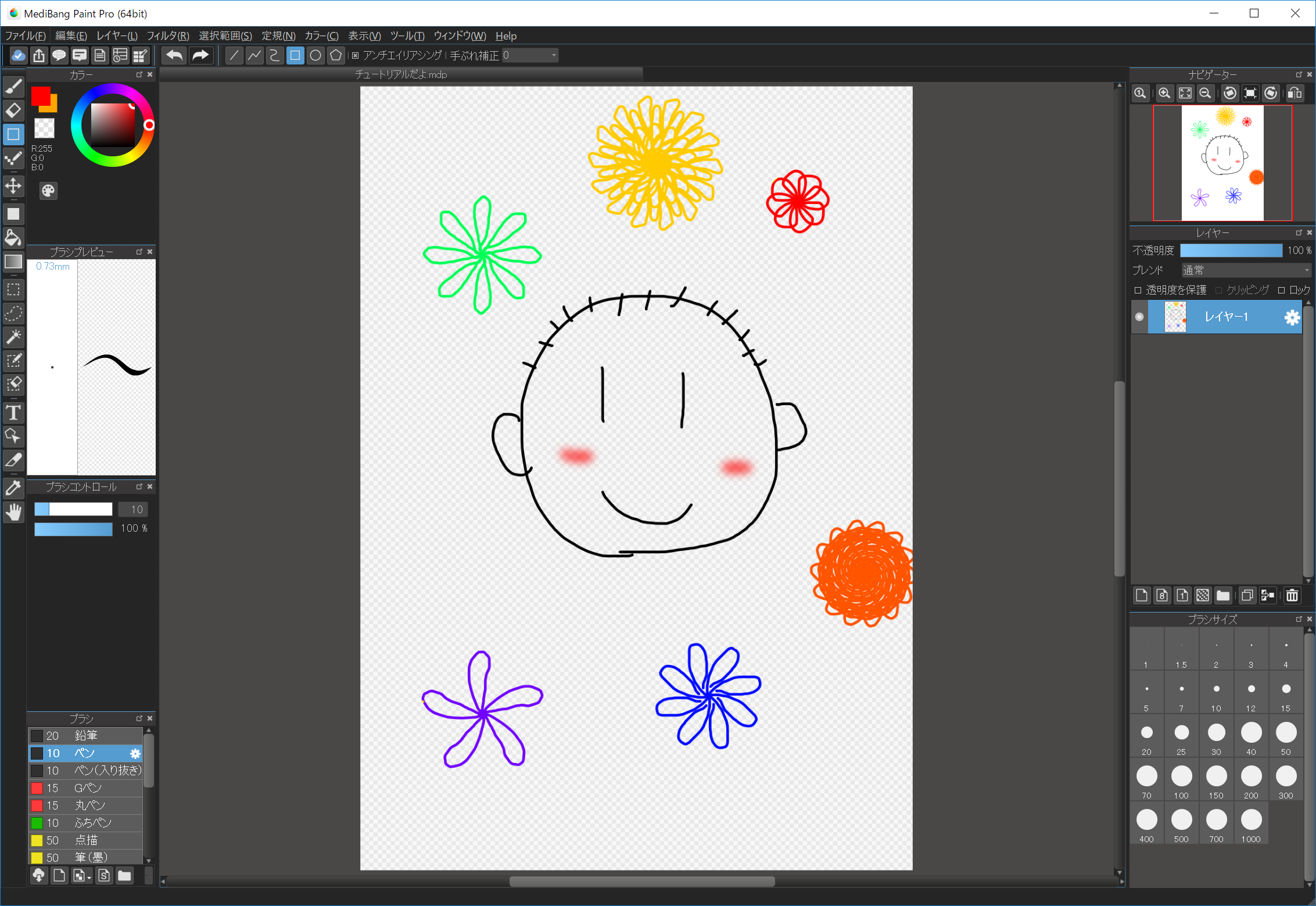
接下来,启动MediBang Paint,单击菜单上的”文件” -> “打开”。
将显示一个对话框
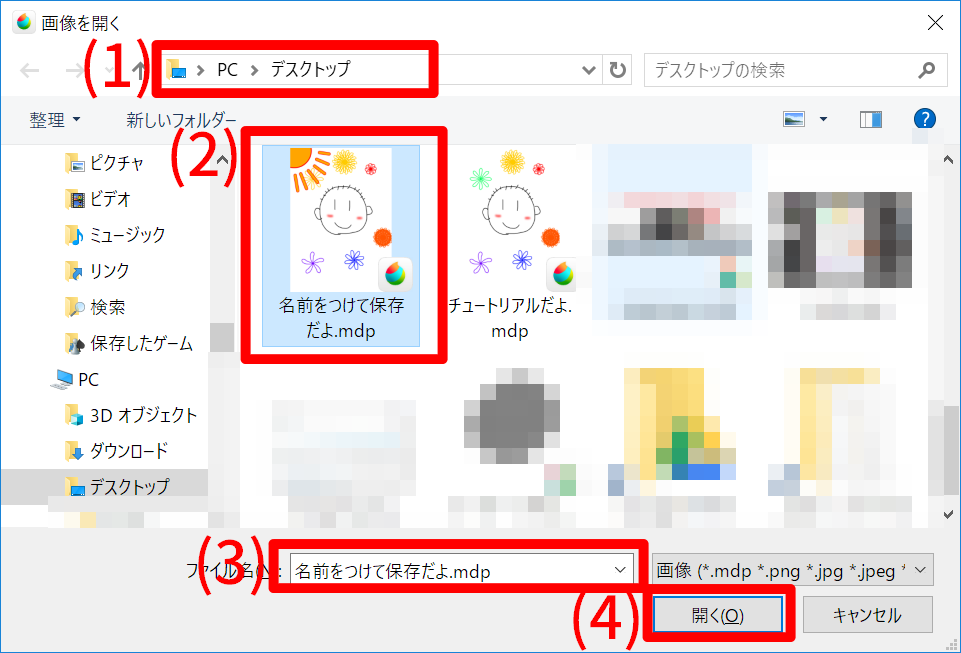
在此”打开图像”对话框中,选择”文件位置” (1) 并单击 (2) 中的”saveas.mdp”。 “saveas.mdp”自动输入 (3)。请在此状态下按 (4) 中的”打开”按钮。
“saveas.mdp”在现有窗口中打开。
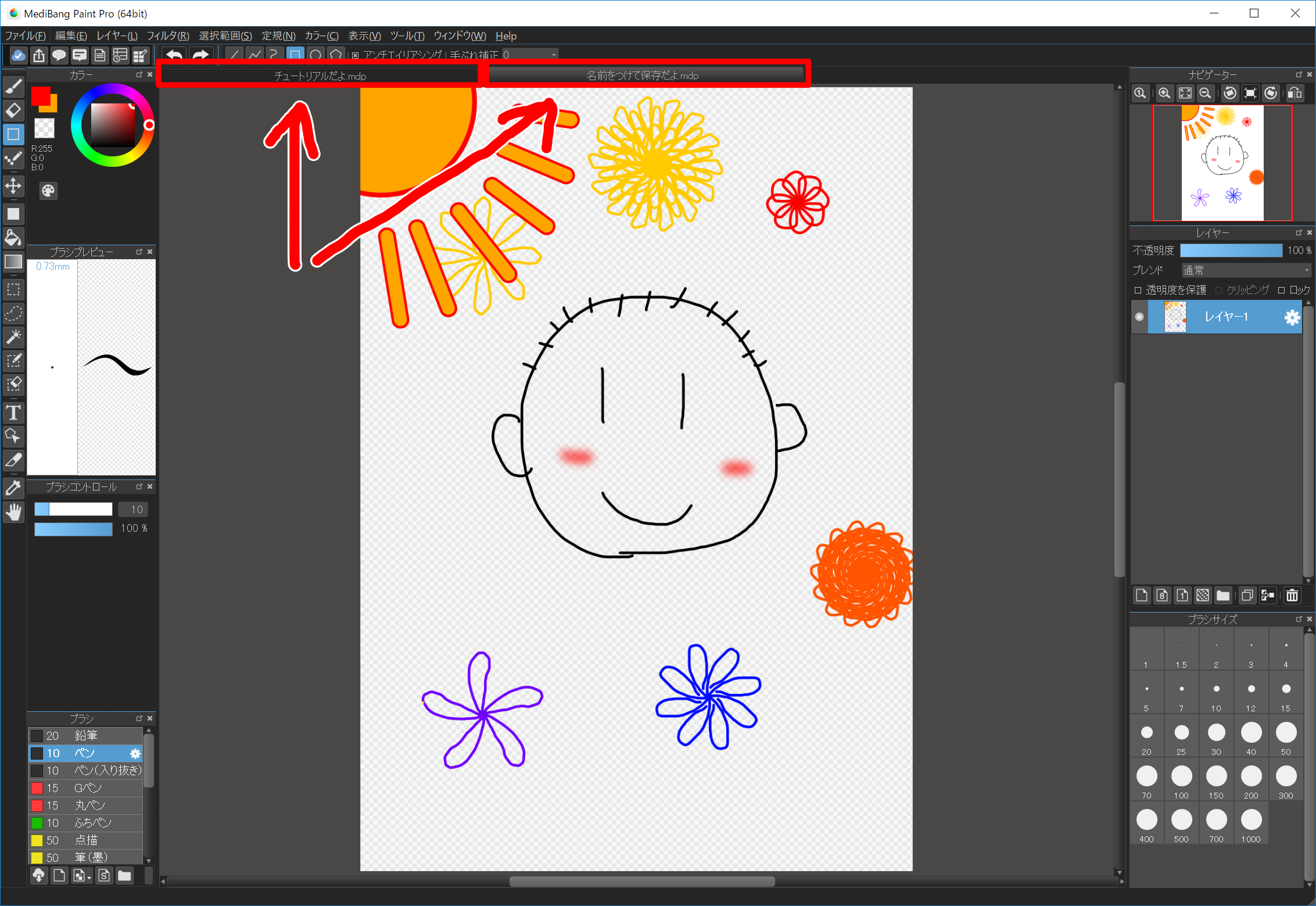
打开多个文件时,选项卡将显示在画布顶部。您也可以在更改此图片时编辑多张图片。